A versão beta do Silverlight 3 foi lançada no Mix 2009 e trouxe diversas novidades. Entre elas estão o Element Binding e a possibilidade de simular 3D nas aplicações.
O Element Binding é um tipo de data binding já existente no WPF, mas que não tinha sido implementado no Silverlight 2. No Silverlight 2 podiamos fazer ligação da interface com os dados de uma classe interna, mas não podíamos ligar 2 as propriedades de dois elementos visuais. Por exemplo, se quiséssemos colocar um TextBlock e um Slider na janela e mostrar a posição do Slider no TextBlock, deveríamos criar uma classe no código e ligar os dados da classe aos dois componentes. O código ficaria assim:
Code behind:
XAML:
Embora isto funcione, é um pouco complicado: precisamos criar uma classe de ligação que implementa a interface INotifyPropertyChanged, declará-la no XAML e fazer data binding dos dois elementos com ela. Com a introdução do Element Binding no Silverlight 3, as coisas ficam muito mais fáceis: não precisamos implementar classes no código e o XAML fica muito mais simples:
Precisamos apenas de um binding do texto do TextBlock com o slider e temos exatamente o mesmo comportamento do código anterior.
Simultaneamente à introdução do Element Binding, o Silverlight 3 também trouxe, entre outras coisas, uma simulação de 3D. Não é um 3D real, mas é muito simples de usar e deve satisfazer as necessidades de grande parte dos usuários: o Silverlight 3 permite criar a projeção de um plano girá-la nos eixos X, Y ou Z. Por exemplo. Se tivermos uma janela como esta:
Podemos girá-la usando o seguinte markup:
Estamos aqui indicando que queremos girar a grid em 30º ao redor do eixo Y. Ao executarmos o programa, temos a seguinte figura:

Note que, embora a figura esteja girada, ela é perfeitamente funcional. Da mesma maneira que giramos em torno do eixo Y, podemos ainda girar o plano em torno dos eixos X e Z. Os eixos estão dispostos como na figura abaixo:
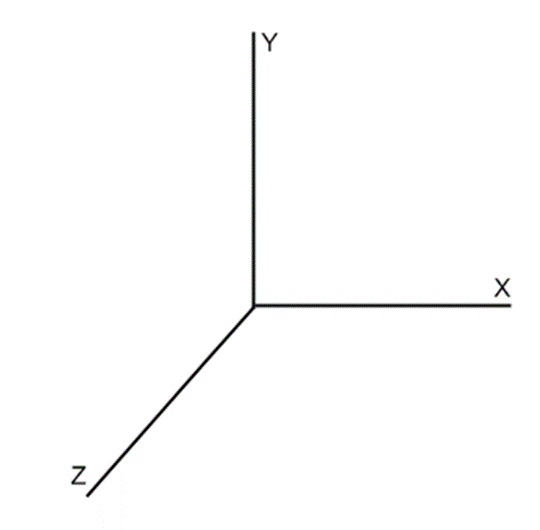
Agora, podemos juntar as duas partes (Element Binding e 3D) fazer o painel girar na horizontal (rotação no eixo Y) com o uso de um slider, sem precisar usar código. Para isso, usamos o seguinte XAML:
Demos um nome à projeção para poder fazer Binding com ela e colocamos um slider na página, para poder girar o plano. Ao executarmos o projeto, vemos que o slider gira o plano sem que haja a necessidade de escrever código. Porém, ao girar mais de 90º vemos um efeito indesejado: o 3D do Silverlight é apenas uma simulação e estamos vendo a frente do painel, invertida:
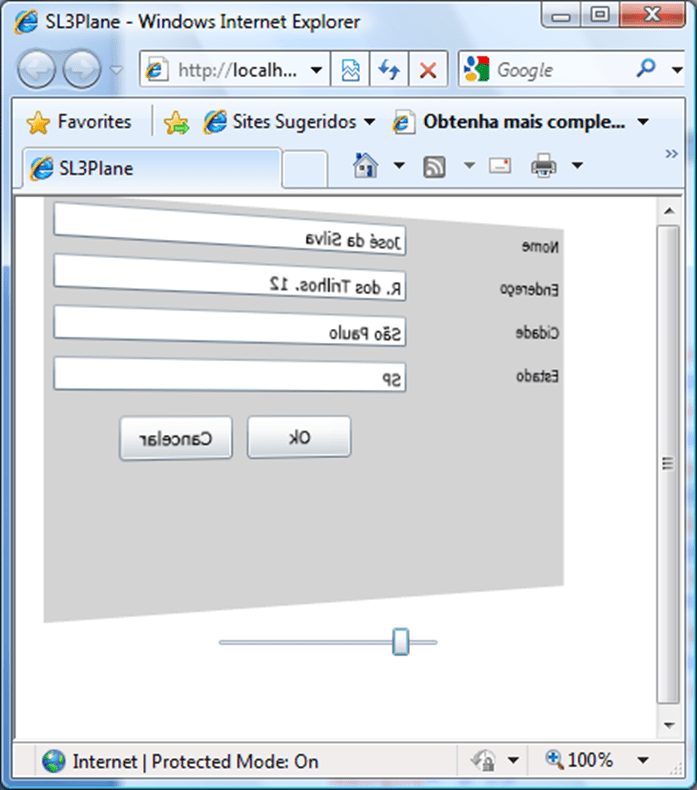
Mesmo assim, a tela continua funcional, podemos digitar nas caixas de texto normalmente. Com quase toda certeza, não é este efeito que você está procurando, e devemos dar um jeito nisso. Para simular o efeito 3D devemos ter dois painéis, um para a frente e outro para o fundo. Criamos então o painel do fundo e deixamos com visibilidade Collapsed, para que não seja mostrado:
Este painel contém apenas um TextBlock para exemplificar, mas poderíamos colocar aí qualquer componente (um exemplo seria simular uma ficha, mostrando a frente e o verso dos dados). Para fazer a troca dos painéis devemos usar code behind, ativado pelo evento ValueChanged do slider:
Temos uma variável para guardar o ângulo atual. Quando o ângulo atual passa de 90º e o anterior é menor que 90º ou vice versa, mostramos uma grid e escondemos a outra. Temos que fazer um pequeno truque no painel de fundo: quando estamos girando em torno do eixo Y (rotação na horizontal), o painel do fundo fica invertido. Podemos solucionar isso aplicando uma transformação que inverte o painel:
Desta maneira, mostramos o painel da frente e do verso usando os novos recursos de 3D e element binding do Silverlight 3.
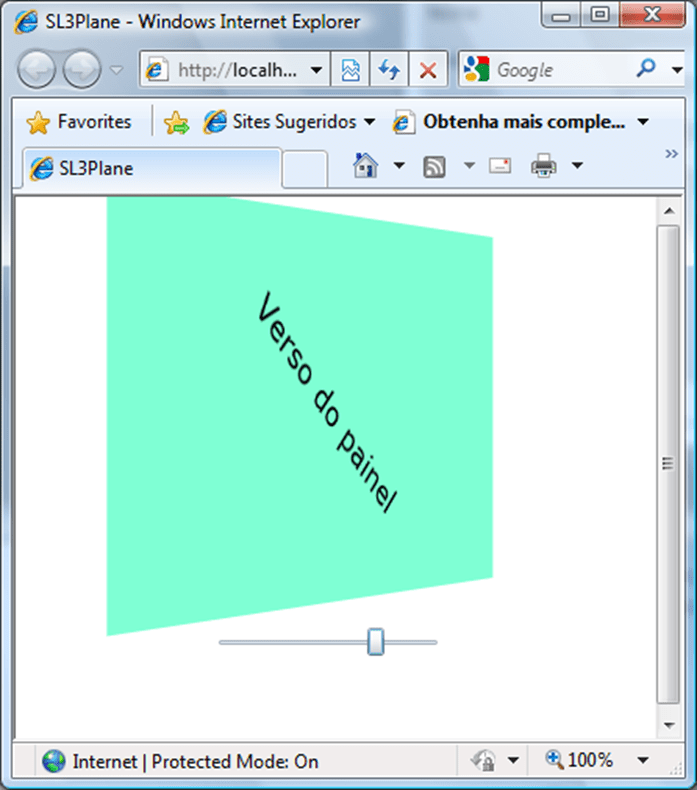

Bruno, vendo este artigo não posso deixar de comentar, isso é fantástico. Parabéns pelo seu trabalho e obrigado por compartilhar informação.
Um abraço.
Atenciosamente,
André Baltieri
andre.baltieri@insidedotnet.com.br
http://www.insidedotnet.com.br/
Fico contente que gostou. Aguarde, quero postar mais sobre novidades do Silverlight.
Bruno, tem algum tutorial que você recomenda sobre StackPanels e alinhamento dos objetos na tela. estou tendo problemas com isto.
Abraços e obrigado
Dê uma olhada em um artigo que escrevi com menu filho para o MSDN: http://www.microsoft.com/brasil/msdn/Tecnologias/netframework/objetos.mspx
Bruno
Estou criando objetos em run-time e precisa aplicar um binding, você teria algum site onde possa ver como é feito esse codigo todo no code behind?
Dê uma olhada aqui: http://www.c-sharpcorner.com/UploadFile/dhananjaycoder/Runtimedatabinding04202009041801AM/Runtimedatabinding.aspx
Bruno